Ändern Sie die Uhr in und von der Militärzeit in Windows
Den meisten Leuten ist es wahrscheinlich egal, aber die Standardzeitanzeige in Windows ist das 12-Stunden-Format, nicht die Militärzeit. Für alle Menschen, die die Zeit routinemäßig im Militärzeitformat angeben, kann es sich jedoch als sehr nützlich erweisen, sie auf ihrem Computer ändern zu können.
Sie würden denken, es wäre super einfach, die Uhr in Windows auf Militärzeit umzustellen, aber das ist es nicht! Die Vorgehensweise unterscheidet sich auch je nachdem, welche Version von Windows Sie verwenden. In diesem Artikel führe ich Sie durch die Schritte zum Ändern Ihrer Windows XP- , 7-, 8- oder 10-PC-Zeit in das militärische Format.
Windows XP-Zeitformat
Öffnen Sie zuerst die Systemsteuerung(Control Panel) und dann Regions- und Sprachoptionen(Regional and Language Options) . Wenn Sie die Symbole nicht sehen, klicken Sie oben links auf den Link Zur klassischen Ansicht wechseln.(Switch to Classic View)

Klicken Sie anschließend auf die Schaltfläche Anpassen(Customize) auf der Registerkarte Regionale Einstellungen .( Regional Options)

Klicken Sie auf die Registerkarte Zeit(Time) und wählen Sie eine der Optionen mit dem Großbuchstaben H aus . Kleinbuchstabe h bedeutet 12-Stunden-Format und Großbuchstabe H bedeutet 24-Stunden-Format.
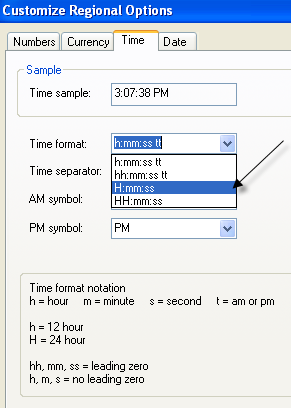
Klicken Sie nun auf OK, bis Sie wieder in der Systemsteuerung(Control Panel) sind . Alles in allem kein ganz einfacher Vorgang. Es wäre viel sinnvoller, die Option in das Dialogfeld " Eigenschaften von Datum und Uhrzeit(Date and Time Properties) " zu setzen, wenn Sie auf die Uhrzeit in Ihrer Taskleiste doppelklicken.

Microsoft hat dies in Windows 7 und höher so gemacht, aber es sind einige Klicks erforderlich, um es zu erledigen. Ironischerweise ist es schneller, die Systemsteuerung(Control Panel) in Windows 7 und höher zu verwenden. Ich erkläre die folgenden Schritte für spätere Versionen von Windows .
Windows 7, 8 & 10 Zeitformat
Öffnen Sie in Windows 7 die (Windows 7)Systemsteuerung(Control Panel) und klicken Sie auf Region und Sprache(Region and Language) . In Windows 8 und Windows 10 heißt es einfach Region . Wenn Sie sich in der Kategorieansicht(Category) befinden , wechseln Sie oben rechts zu kleinen(Small) oder großen Symbolen.(Large)
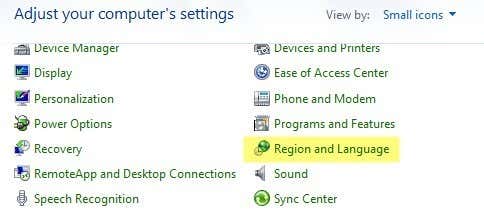
In Windows 7 und höher befindet sich jetzt die Registerkarte „ Formate(Formats) “ vorne und in der Mitte, und Sie können das Zeitformat in den Dropdown-Menüs „ Kurzzeit(Short time) “ und „ Langzeit(Long time) “ ändern.
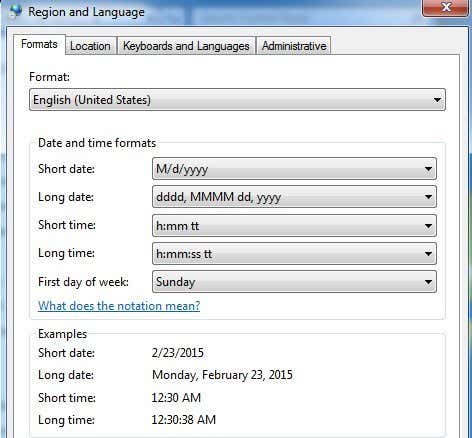
Auch hier ist das große H die Militärzeit. Damit die Änderung in der Zeit angezeigt wird, die in der Taskleiste angezeigt wird, müssen Sie das lange Zeitformat(Long time) ändern . Ich bin mir nicht sicher, wo das Kurzzeitformat(Short time) in Windows verwendet wird, aber Sie können das auch ändern, um alles konsistent zu halten.
Die andere Möglichkeit, dies in Windows 7 , 8 und 10 zu tun, besteht darin, auf das Datum und die Uhrzeit in der Taskleiste und dann auf (Windows 7)Datums- und Uhrzeiteinstellungen ändern(Change date and time settings) zu klicken .

Es erscheint ein neuer Dialog und oben müssen Sie auf die Schaltfläche Datum und Uhrzeit ändern(Change date and time) klicken .
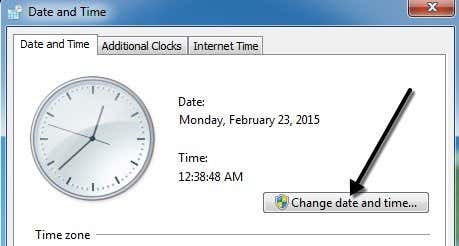
Ein weiteres Dialogfeld wird angezeigt, in dem Sie das Datum und die Uhrzeit tatsächlich manuell anpassen können. Hier müssen Sie auf den Link Kalendereinstellungen ändern klicken.(Change calendar settings)
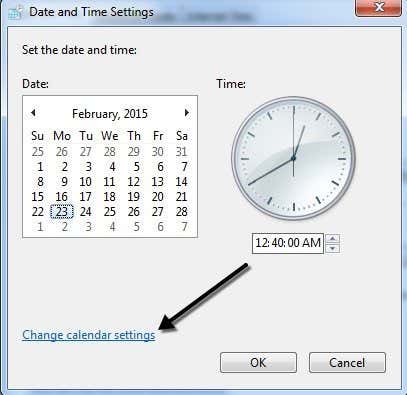
Schließlich wird das Dialogfeld " Format anpassen(Customize Format) " angezeigt, in dem Sie auf die Registerkarte " Zeit " klicken müssen. (Time)Dies ist ein wirklich langer Weg, um zu demselben Dialogfeld zu gelangen, das Sie mit einem Klick von der Systemsteuerung(Control Panel) aus erreichen können .

Das ist ungefähr alles, was Sie tun müssen, um die Uhrzeit in Windows in das militärische Format zu ändern . Wenn Sie Fragen haben, können Sie gerne einen Kommentar hinterlassen. Genießen!
Related posts
3 Möglichkeiten, ein Foto oder Video auf einem Chromebook aufzunehmen
So erkennen Sie Computer- und E-Mail-Überwachungs- oder Spionagesoftware
Flachbildschirm-Technologie entmystifiziert: TN, IPS, VA, OLED und mehr
So schalten Sie die Feststelltaste auf einem Chromebook ein oder aus
4 Möglichkeiten, die besten Internetoptionen (ISPs) in Ihrer Nähe zu finden
So teilen Sie einen Clip in Adobe Premiere Pro
So entfernen Sie die Yahoo-Suche in Chrome
Was ist die Uber-Passagierbewertung und wie kann man sie überprüfen?
So fügen Sie Emoji in Word, Google Docs und Outlook ein
Die 10 besten Möglichkeiten, Ihren Computer kindersicher zu machen
So suchen und finden Sie gelöschte Tweets von jemandem
So erstatten Sie ein Spiel auf Steam
So laden Sie Twitch-Videos herunter
8 Möglichkeiten, mehr Credits auf Audible zu erhalten
So schalten Sie jemanden auf Discord stumm
So beheben Sie den Disney Plus-Fehlercode 83
Discord öffnet sich nicht? 9 Lösungsansätze
Was ist der Discord Streamer-Modus und wie wird er eingerichtet?
So finden Sie Geburtstage auf Facebook
So öffnen Sie eine Datei ohne Erweiterung
